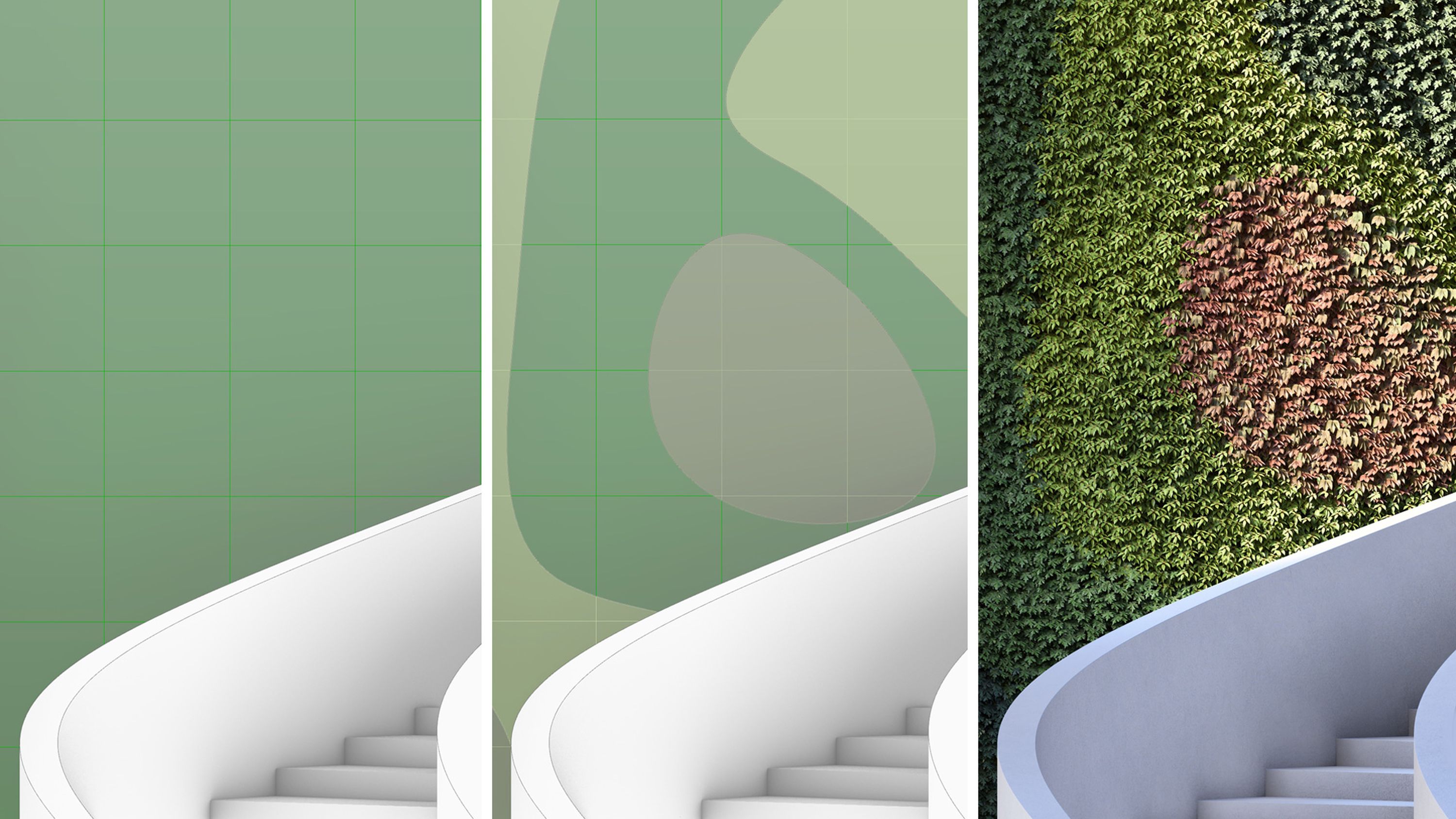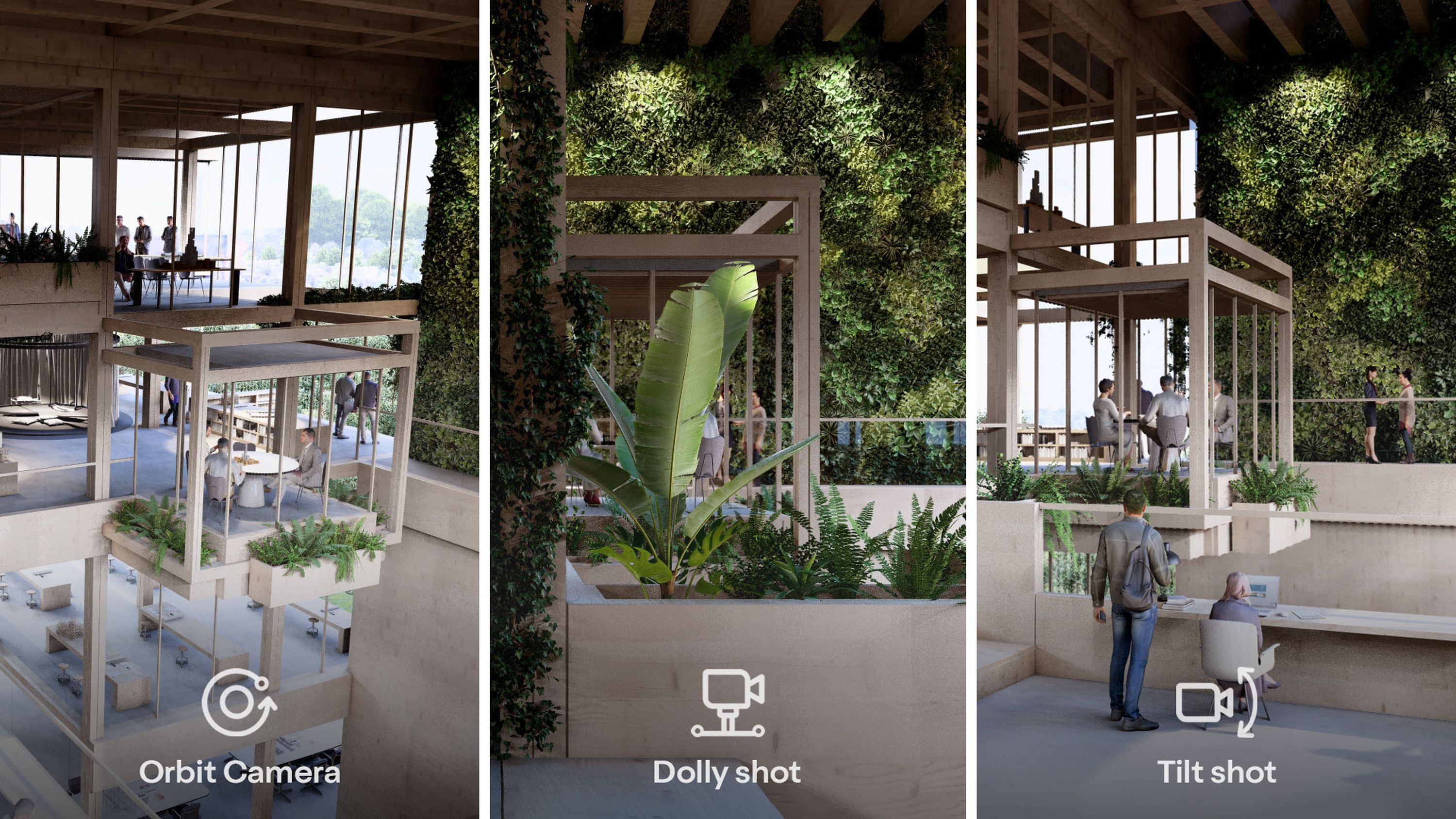Holen Sie das Beste aus Lumion 2023 heraus
Tipps zur Verbesserung Ihres Workflows und Erzielung hervorragender Ergebnisse

Umstieg auf Lumion 2023
Das Erlernen einer neuen Version der Software kann manchmal einschüchternd sein, besonders wenn Sie unter Zeitdruck stehen. Die gute Nachricht ist, dass die neuesten Updates in Lumion 2023 darauf ausgelegt sind, Ihren Workflow zu verbessern und Ihnen zu helfen, noch hochwertigere Ergebnisse mit weniger Aufwand zu erzielen.
Mit einem neuen Workflow für physikalisch basiertes Rendering (PBR) und einem verbesserten Beleuchtungssystem, das mit Raytracing und Rasterisierung arbeitet, bietet Ihnen Lumion 2023 eine größere kreative Kontrolle über den Visualisierungsprozess.

Sie werden viele Verbesserungen hinsichtlich der Benutzerfreundlichkeit finden, die den Szenenaufbau, das Asset-Management, die Anpassung von Materialien, die Nachbearbeitung und die Ausgabe von Renderings beschleunigen.
Mit jeder neuen Veröffentlichung wird der neue Raytracing-Effekt kontinuierlich verbessert, außerdem können Sie mit dem neuen Software-Updater-Tool, das nahtlos im Hintergrund läuft, problemlos auf dem neuesten Stand bleiben.
In diesem Artikel finden Sie weitere Tipps, wie Sie die neuesten Funktionen und Verbesserungen, die in diesem Jahr in Lumion eingeführt wurden, optimal nutzen können. Lassen Sie uns eintauchen!
Zum Abschnitt springen:
Projekte übertragen
Die neueste Version von Lumion markiert im Vergleich zu früheren Versionen einen großen grundlegenden Wandel der Software. Die Rendering-Engine, die die Software antreibt, wurde komplett neu aufgebaut, um Raytracing-Technologie neben der Rasterisierung zu ermöglichen.
Genauer gesagt, wurden die gesamten Beleuchtungs- und Materialsysteme überarbeitet, was bedeutet, dass Einstellungen für einige Effekte, Materialien oder Beleuchtungen aus früheren Projektversionen anders aussehen werden, wenn sie auf Lumion 2023 übertragen werden. Um mehr darüber zu erfahren, wie Sie frühere Szenendateien an Lumion 2023 anpassen können, haben wir diesen umfassenden Leitfaden zusammengestellt, der Ihnen zeigt, was sich geändert hat und welche Maßnahmen Sie ergreifen können.

Ab Juni 2023 wurde die Software optimiert, um Projektdateien aus früheren Versionen der Software besser verarbeiten zu können, was es ermöglicht, größere Szenendateien zu konvertieren, ohne Stabilitätsprobleme zu verursachen.
Es mag zwar etwas Zeit in Anspruch nehmen, sich mit allen neuen Einstellungen in Lumion 2023 vertraut zu machen, aber sobald Sie den Wechsel vollzogen haben, werden Sie feststellen, dass es Ihnen vom Importieren Ihres 3D-Modells bis hin zum Rendering von Bildern, Videos oder 360°-Panoramen mehr Flexibilität und Kontrolle über den gesamten kreativen Prozess bietet. Und wenn Sie jemals Zweifel haben, können Sie sich immer an unser freundliches Support-Team wenden, das Ihnen helfen kann, die gewünschten Ergebnisse in kürzester Zeit zu erzielen.
Erkunden Sie, was neu ist
In Lumion 2023 hat sich viel geändert, vom Entwurf der Benutzeroberfläche bis hin zu den technischen Grundlagen, die nun Raytracing ermöglichen. Um einige dieser Änderungen in Aktion zu sehen, ist eine schnelle und einfache Möglichkeit, ein Beispielprojekt direkt über den Begrüßungsbildschirm zu öffnen.
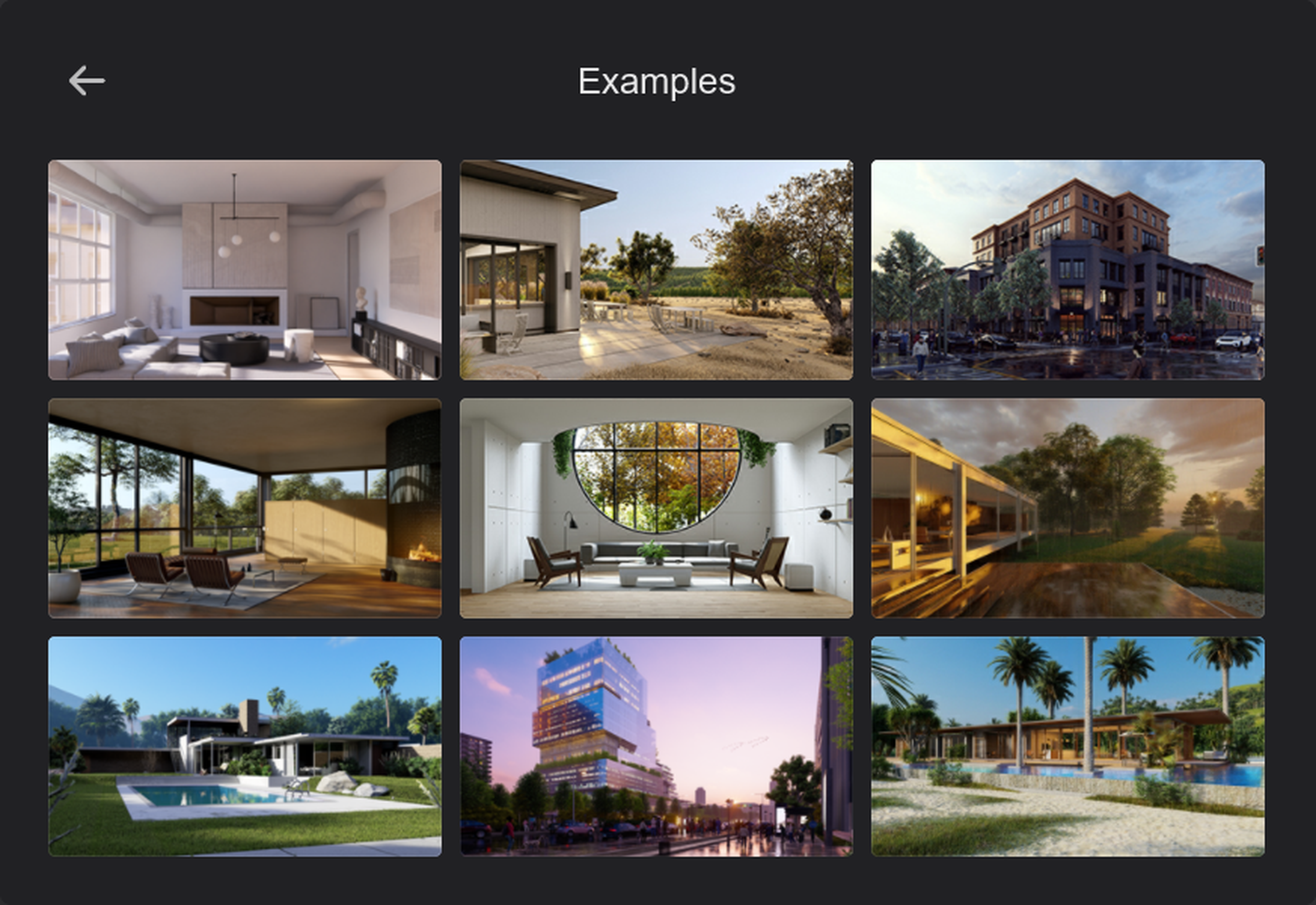
In Lumion 2023 finden Sie eine neue minimalistische Innen-Szene, die hervorragend geeignet ist, um den neuen Raytracing-Effekt zu entdecken und herauszufinden, wie man in verschiedenen Seitenverhältnissen rendert und wie man voreingestellte Kamerapfade zur Erstellung von flüssigen Animationen verwendet. Durch die Erkundung dieses Beispielprojekts können Sie sich besser mit einigen der kürzlich eingeführten Funktionen vertraut machen und diese auf Ihre eigenen Entwürfe anwenden.
Import
Verbesserungen bei LiveSync
Kompatibilität ist der Schlüssel für einen reibungslosen und effizienten Workflow. Unabhängig davon, welche CAD- oder 3D-Modellierungssoftware Sie zur Erstellung Ihrer Entwürfe verwenden, könnte es nicht einfacher sein, Ihr Modell in Lumion 2023 zu importieren.
Mit dem kostenlosen LiveSync-Plugin können Sie mit nur einem Klick eine Echtzeit-Verbindung herstellen. Lumion 2023 führt auch ein neues Statuspanel für LiveSync ein, mit dem Sie überprüfen können, ob Ihre Verbindung aktiv ist, außerdem können Sie die Verbindung stoppen oder fortsetzen und ein Modell zur Synchronisation auswählen.
Mit Lumion LiveSync können Sie in Echtzeit modellieren und rendern, Änderungen vornehmen und den gesamten Entwurfs- und Visualisierungsprozess beschleunigen.
Baumodus
Verbesserter Szeneneditor
Der Aufbau Ihrer Szene ist einer der kreativsten Teile des Renderingprozesses. Es ist der Moment, in dem Sie Ihren Entwurf Gestalt annehmen sehen und entscheiden, wie er aussehen und sich anfühlen sollte.
Mit einer neu gestalteten Benutzeroberfläche legt der Szeneneditor von Lumion den Schwerpunkt auf Einfachheit und Benutzerfreundlichkeit. Ordnen Sie Ihre Assets mit Präzision an und drehen Sie sie mit dem neuen Gizmo und richten Sie Objekte sofort mit der verbesserten AutoSnap-Funktion aus.
Wie Sie das neue Gizmo-Tool verwenden erfahren Sie in diesem kurzen Leitfaden.
Der Szeneneditor von Lumion verfügt jetzt über die Upscaling-Technologie AMD FidelityFX™ Super Resolution 2 (FSR 2) für einen schärferen und flüssigeren Szenenaufbau.
Baumodus
Ebenenverwaltung
Die Navigation durch komplexe Szenen wurde dank der aktualisierten Ebenen-Schnittstelle erleichtert. Wenn Sie Ebenen im Baumodus verwalten, sehen Sie nun diese zusätzlichen Funktionen:
Die Anzahl der Objekte auf einer aktiven Ebene
Die Option, alle Objekte auf einer aktiven Ebene auszuwählen
Die Option, alle Objekte auf eine andere Ebene zu verschieben
Die Option, eine leere Ebene zu löschen
Mehr Optionen bedeutet mehr Kontrolle beim Organisieren Ihrer Modelle und Objekte in einer Szene.
Mehr darüber, wie Ebenen funktionieren, erfahren Sie in diesem Tutorial-Artikel.
Materialien sind wichtig
Die Verwendung von Lumions PBR-Materialien (physikalisch basiertes Rendering) kann die Realität Ihres Entwurfs erheblich steigern, während Sie volle kreative Freiheit und Kontrolle über jede Textur haben.
Sie können leicht nach spezifischen Materialien in der integrierten Bibliothek suchen, darunter Gras, Felsen, Glas, Fliesen, Stoff, Ziegel, Holz, Metall und viele andere. Sie können auch Ihre eigenen Materialien importieren, eigene Materialsets erstellen, speichern und wiederverwenden, um Zeit zu sparen.
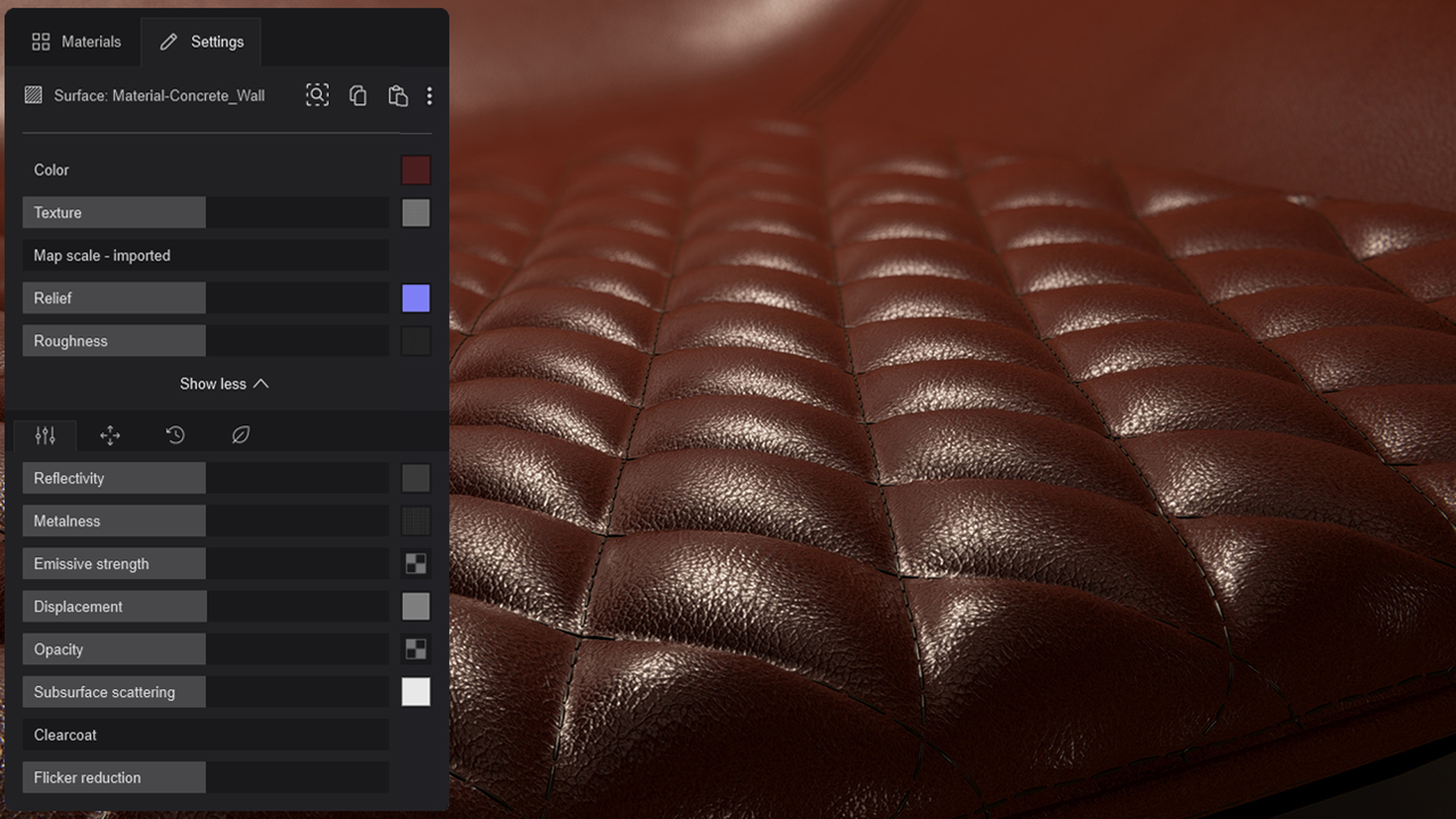
Der Materialeditor ermöglicht es Ihnen, Texturen einfach anzupassen, wie zum Beispiel Relief oder Frostigkeit für Glas, authentische kleinere Unvollkommenheiten auf Oberflächen mit Verwitterung hinzuzufügen oder Displacement-Karten für ultra-realistische Details zu verwenden.
Mehr über den PBR-Material-Workflow und die verschiedenen Materialeigenschaften in Lumion finden Sie in diesem vollständigen Leitfaden:
Eigene Materialbibliothek
Die Kategorie für eigene Materialien ist zurück! Dieses Mal können Sie nicht nur Ihre am häufigsten verwendeten Materialien im Handumdrehen speichern und laden, sondern auch Ordner verwenden, um Ihre Sammlungen so zu organisieren, wie es Ihnen am besten passt.
Jede Sammlung mit eigenen Materialien aus früheren Versionen von Lumion kann nun in das neue Lumion-2023-Materialsystem umgewandelt werden.
Außerdem können Sie jetzt in Lumion 2023 Materialien laden, die auf der Festplatte gespeichert sind (LNM-Dateien). Im Materialmodus werden beim Laden eines Materials von der Festplatte neben den neuen LMATs auch LNM-Dateien angezeigt. Wenn eine LNM-Datei ausgewählt wird, wird sie direkt in das neue Materialsystem umgewandelt.
Umwandlung von Materialien
Alle Sammlungen eigener Materialien aus früheren Versionen von Lumion können nun in das neue Lumion-2023-Materialsystem umgewandelt werden.
Speichern und Laden von Materialiensets
Bei importierten Modellen mit mehreren Oberflächen wurde die zum Speichern und Laden von Materialsets benötigte Zeit erheblich reduziert.
Neues Fenster für das Laden von Materialsets
Das Fenster zum Laden von Materialsets wurde in Lumion 2023 wieder eingeführt. In diesem Fenster sehen Sie alle Materialien in einem gespeicherten Set, die den Oberflächen eines importierten Modells zugewiesen werden können. Sie können auch problemlos alle Oberflächen deaktivieren, die nicht von einem Material im Set überschrieben werden müssen.
Bleiben Sie auf dem Laufenden
Melden Sie sich für unseren Newsletter an, um die neuesten Nachrichten, Tipps und inspirierenden Inhalte aus der Lumion-Community zu erhalten.
Licht ins Dunkel bringen
Licht ist in der Architektur und beim Rendering unerlässlich. Mit Lumion 2023 können Sie nun die Vorteile der Raytracing-Technologie und einer deutlich verbesserten Qualität der Rasterisierung bei der Beleuchtung Ihrer Szenen nutzen.
Raytracing zeigt, wie das Licht mit den verschiedenen Elementen Ihrer Szene interagiert, genau wie im wirklichen Leben. Mit dem eingeschalteten Raytracing-Effekt funktionieren Ihr Licht, Schatten und Reflexionen einfach vorkonfiguriert und helfen Ihnen, mit minimalem Aufwand natürliche Ergebnisse zu erzielen. Außerdem können Sie die Anzahl der Proben und Bounces in Ihren Renderings leicht kontrollieren, um eine größere Präzision über das Endergebnis zu haben.
Werfen Sie einen Blick auf das untenstehende Video-Tutorial, um mehr über Raytracing in Lumion zu erfahren. Und da wir aktiv daran arbeiten, den Umfang des Raytracing zu erweitern, können Sie unseren Fortschritt verfolgen, indem Sie die Produkt-Roadmap überprüfen.
Kameraeditor
Neue Kamerapfade
Architektonische Animationen sind eine mächtige Möglichkeit, Ihren 3D-Modellen Leben einzuhauchen und eine überzeugendere Entwurfsgeschichte zu erzählen. Lumion macht es einfach, Video-Renderings zu erstellen, ohne dass Sie Stunden damit verbringen müssen, komplizierte Software zu erlernen.
Im Filmmodus von Lumion können Sie die Kompositionen einrahmen, die Sie zeigen möchten, und aus den verfügbaren voreingestellten Kamerapfaden auswählen, wie zum Beispiel Orbit-Pfad, Dolly-Aufnahme oder Objekt folgen.
Mit nur wenigen Klicks können Sie einen Start- und Endpunkt auswählen, dann füllt Lumion den Kamerapfad für Sie aus. Sie können mühelos flüssige kinematografische Animationen rendern und Ihre Entwürfe genau so präsentieren, wie Sie sie sich vorstellen.
Erfahren Sie in diesem Schritt-für-Schritt-Leitfaden, wie Sie diese Kameravorschläge verwenden können.
Renderingoutput
Bildverhältnisse
Kontrollieren Sie die Komposition für Ihre Visualisierungen, indem Sie direkt in Ihrem bevorzugten Bildverhältnis rendern. Wählen Sie aus einer Reihe von Formaten, einschließlich quadratischer und vertikaler Bildverhältnisse, und sparen Sie Zeit beim Zuschneiden Ihrer Fotos und Videos nach dem Rendering.
Hardwareüberlegungen
Es ist wichtig zu beachten, dass Ihr PC die Systemanforderungen erfüllen muss, um die beste Leistung mit Lumion 2023 zu erzielen. Wir haben diesen umfassenden Leitfaden zur Hardware zusammengestellt, um Ihnen bei der Auswahl der richtigen Konfiguration für das Rendering mit Lumion zu helfen, wenn Sie planen, Ihren Laptop oder Desktop-PC aufzurüsten.
Wenn Sie Lumion bereits installiert haben, können Sie das integrierte Benchmark-Tool der Software verwenden, das Ihnen mitteilt, ob die Leistung zu niedrig, ausreichend oder ideal ist.
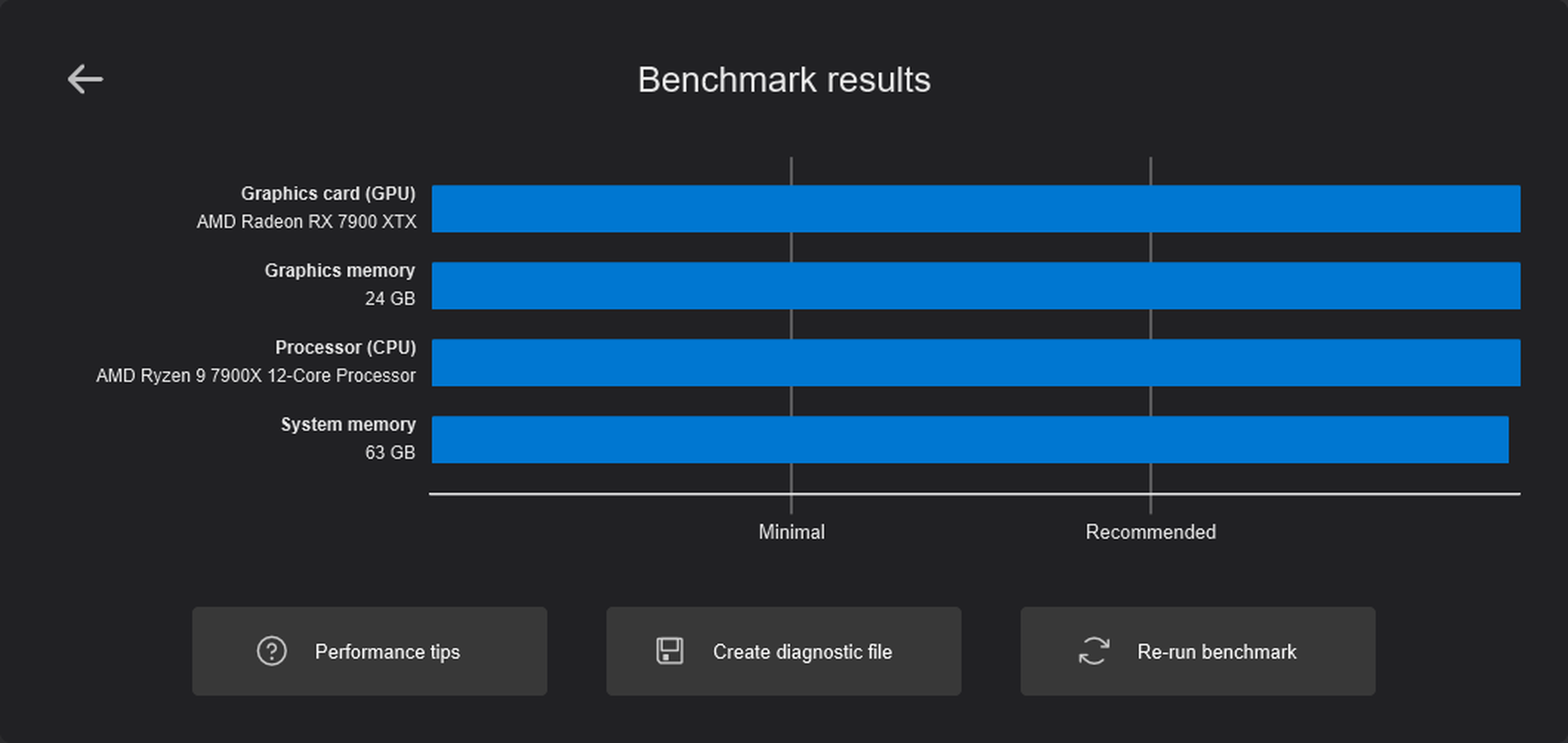
Sie können die Einstellungen von Lumion leicht an Ihren Rechner und die gewünschte Arbeitsgeschwindigkeit anpassen. Unter der Registerkarte „Einstellungen” können Sie die Editorqualität und die Editorauflösung auswählen, die Ihren Anforderungen am besten entsprechen. Sie können auch Proxies aktivieren, um weit entfernte Objekte zu ersetzen, wenn Sie mit vielen Assets arbeiten. Dies wird die Leistung verbessern.
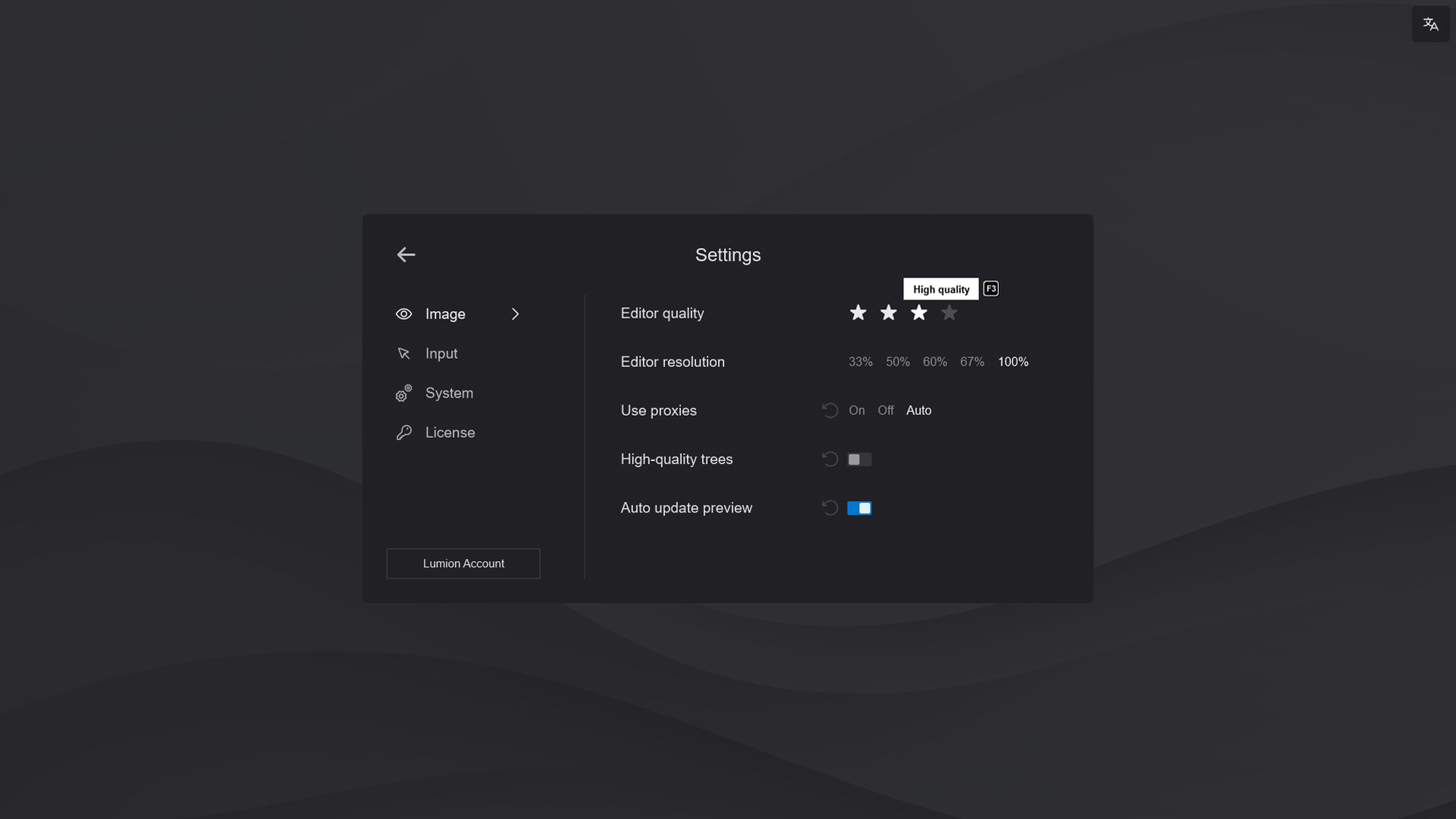
Denken Sie daran, dass eine Reduzierung dieser Einstellungen nur den Bearbeitungsmodus betrifft, nicht die Qualität des endgültigen Renderings.